Merhabalar, bu yazımızda ShowMore ekran kaydedici nasıl kullanılır henüz bilmeyenler için resimli ve videolu anlatım sunuyoruz.
Daha çok oyun videoları çekmek ve yayınlamak isteyen kişilerin tercih ettiği bu harika ekran kaydetme programı hem kalitesi, hem hatasız çalışması, hem gelişmiş özellikleri, hem de ücretsiz oluşuyla rakiplerinden bir adım öne geçmeyi başarıyor.
Programı buraya tıklayarak indirip bilgisayara yükledikten sonra çalıştırdığınız zaman aşağıdaki ana penceresi açılacak.
ShowMore Kullanımı (Oyunu Videoya Kaydetme)
Burada 1 numaralı ok ile gösterilen simgeye basarak ekranı kaydetmeye başlayabilirsiniz.
2 ve 3 numaralı oklarla gösterilen seçeneklerden ekranı ve mikrofonu ayarlayabilirsiniz.
4 numarayla gösterilen yerden ekran boyutlarını girebilirsiniz.
5 numaralı ok ile gösterilen dişli çark simgesine tıklayarak aşağıda resmini gördüğünüz ayarlar penceresini açabilirsiniz.
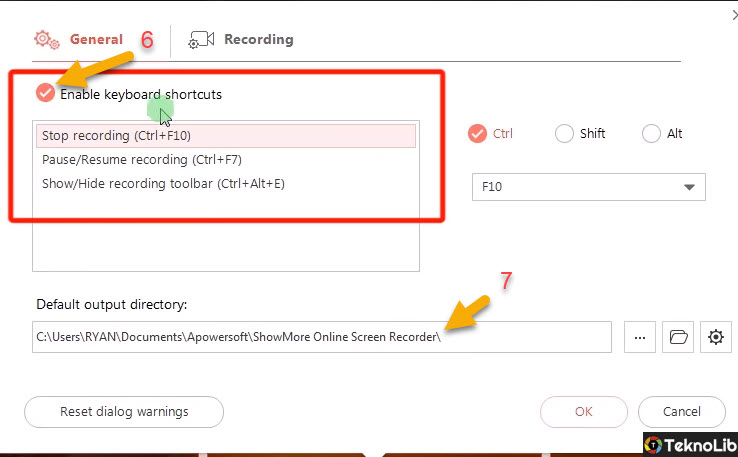
6 numaralı ok ile gösterilen Enable keyboard shorcuts seçeneğini işaretleyerek klavye kısayollarını aktif hale getirebilirsiniz. Böylece kaydı başlatmak, duraklatmak veya araç çubuğunu gizlemek/göstermek için kısayol tuşlarından faydalanabilirsiniz.
7 numaralı ok ile gösterilen yerden çekilen videonun kaydedileceği klasörü seçin.
Gördüğünüz gibi ShowMore programını kullanmak oldukça kolay. Yine de bu programı iş başında çalışırken görmek için aşağıdaki kısa videoya göz atmanızı tavsiye ederim.
https://www.youtube.com/watch?v=Su_D55MCLUc
Önemli Not: Bu yazı Google Gemini yapay zekası tarafından otomatik olarak oluşturulmuştur ve hatalı bilgiler içerebilir. Düzeltmek için iletişim sayfamızdaki formdan veya yine iletişim sayfamızda bulunan eposta adresi yoluyla bizimle iletişime geçebilirsiniz. Hata varsa hemen düzeltilmektedir.
